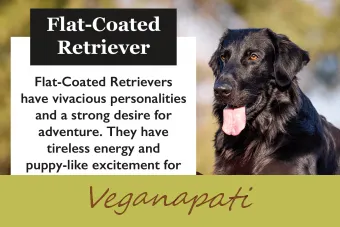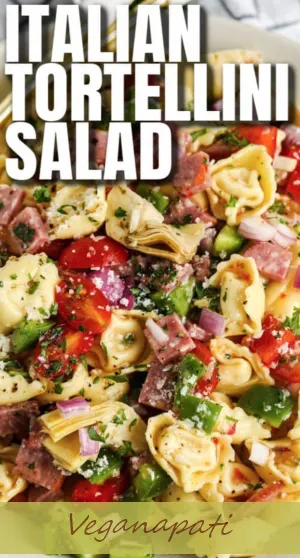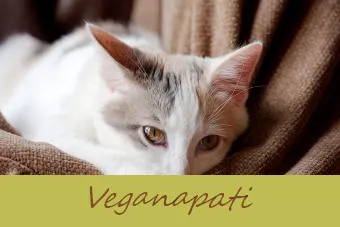વેબ પૃષ્ઠ પર વિશિષ્ટ શબ્દો અથવા શબ્દસમૂહો શોધવા માટે તમને જરૂરી માહિતી મેળવવા માટે જરૂરી સમય નાટકીય રીતે ઘટાડી શકાય છે. લાંબી લેખો પર શબ્દ શોધ કરી રહ્યા છીએ અથવાસામગ્રી સમૃદ્ધ વેબપેજએક શક્તિશાળી સાધન છે જે ઘણીવાર ન વપરાયેલ બને છે. આ લેખ બધા મુખ્ય બ્રાઉઝર્સનો ઉપયોગ કરીને શબ્દો અથવા શબ્દસમૂહો કેવી રીતે શોધવી તે તૂટી જાય છે.
મુખ્ય ડેસ્કટ .પ બ્રાઉઝર્સમાં શોધો
સદ્ભાગ્યે, શોધ ફંકશન માટે સમાન કી સંયોજનો સાથે .ક્સેસ કરવામાં આવે છેસૌથી વધુ લોકપ્રિય બ્રાઉઝર્સ. જો તમે વિન્ડોઝ કમ્પ્યુટરનો ઉપયોગ કરી રહ્યાં છો, તો તમે મ usingકનો ઉપયોગ કરી રહ્યાં છો, તો કી આદેશ 'Ctrl + F' અથવા 'કમાન્ડ (⌘) + F' છે. આને યાદ રાખવાની સરળ રીત 'એફ' એટલે 'ફાઇન્ડ'. કેટલાક બ્રાઉઝર્સમાં અન્ય કરતા વધુ મજબૂત શોધ વિકલ્પો હોય છે, વધારાની સુવિધાઓ અને કાર્યો પૂરા પાડે છે.
સંબંધિત લેખો- કીવર્ડ્સ રેન્કિંગ વિશ્લેષણ
- સૌથી વધુ લોકપ્રિય બ્રાઉઝર્સ
- વેબસાઇટ પર ન વપરાયેલ HTML ફાઇલો શોધો
માઇક્રોસ .ફ્ટ એજ
માઇક્રોસ .ફ્ટ એજ અને ઇન્ટરનેટ એક્સ્પ્લોરરમાં શબ્દો શોધવી એ બંને બ્રાઉઝર્સમાં સમાન કામ કરે છે. જો તમે ઇન્ટરનેટ એક્સપ્લોરરનું જૂનું સંસ્કરણ વાપરી રહ્યા છો, તો કેટલીક શોધ સુવિધાઓ થોડી જુદી જુદી જગ્યાએ સ્થિત હોઇ શકે, પરંતુ પરિભાષા સુસંગત હોવી જોઈએ. માઇક્રોસ .ફ્ટ એજ પાસે એક શક્તિશાળી શોધ સાધન છે જેમાં સંપૂર્ણ શબ્દો શોધવા અને કેસ સંવેદનશીલતાનો ઉપયોગ કરવા માટેના અદ્યતન વિકલ્પો શામેલ છે.

- બ્રાઉઝરના ઉપર ડાબા ખૂણામાં ફાઇન્ડ પેનલ ખોલવા માટે કીબોર્ડ પર Ctrl + F દબાવો.
- પેનલ ટેક્સ્ટ શોધો ક્ષેત્રમાં, વર્તમાન વેબ પૃષ્ઠ પર મળેલા શોધ પરિણામોને પ્રકાશિત કરવા માટે શોધ શબ્દ અથવા વાક્ય લખો. પરિણામોની સંખ્યા ટેક્સ્ટ ક્ષેત્રની જમણી બાજુએ પ્રદર્શિત થાય છે.
- શોધ વિકલ્પો ખોલવા માટે 'વિકલ્પો' બટનને ક્લિક કરો.
- પરિણામોમાંથી શબ્દના ટુકડાની મેચને દૂર કરવા માટે 'ફક્ત આખા શબ્દ સાથે મેચ કરો' પસંદ કરો; આ પાનાંની નીચે શબ્દ ટુકડાઓ વાપરવા વિશે વધુ વાંચો.
- તમારા શોધ કેસને સંવેદનશીલ બનાવવા માટે 'મેચ કેસ' પસંદ કરો. નિયમિત સંજ્ .ા તરીકે પણ દેખાઈ શકે તેવા યોગ્ય સંજ્ .ાઓની શોધ કરતી વખતે કેસ સંવેદનશીલતાનો ઉપયોગ કરો.
- ઇન્ટરનેટ એક્સપ્લોરર શોધ શબ્દ અથવા વાદળી રંગના શબ્દસમૂહના પ્રથમ દાખલાને આપમેળે પ્રકાશિત કરે છે. અન્ય ઉદાહરણો પીળા રંગમાં પ્રકાશિત થાય છે.
- વાદળીમાં શોધ શબ્દ અથવા વાક્યના આગળના દાખલાને પ્રકાશિત કરવા આગળ ક્લિક કરો. પાછલા દાખલાને વાદળી રંગમાં પ્રકાશિત કરવા માટે પાછલું ક્લિક કરો. જો હાઇલાઇટ કરેલ દાખલો સ્ક્રીનથી બંધ હોય, તો ઇન્ટરનેટ એક્સપ્લોરર આપમેળે સ્ક્રોલ થાય છે જેથી દાખલા દૃશ્યમાન થાય.
- ફાઇનલ પેનલને બંધ કરવા માટે સ્ક્રીનના ઉપરના જમણા ખૂણાના X બટનને ક્લિક કરો.
ગૂગલ ક્રોમ
ગૂગલ ક્રોમ વેબ પૃષ્ઠમાં શબ્દો શોધવા માટે એક મૂળભૂત, ઉપયોગી ફાઇનલ પેનલ પ્રદાન કરે છે. તમે વિંડોઝ અથવા મ computerક કમ્પ્યુટરનો ઉપયોગ કરી રહ્યાં છો કે કેમ તે Chrome માં શબ્દો શોધવા માટે સમાન છે. ત્યાં કોઈ અદ્યતન શોધ વિકલ્પો નથી.
શ્યામ ફોલ્લીઓ આવરી અપ કરો

- જો મેકનો ઉપયોગ કરી રહ્યા હોય તો વિંડોઝ અથવા કમાન્ડ (⌘) + F નો ઉપયોગ કરતા હોય તો કીબોર્ડ પર Ctrl + F દબાવો. બ્રાઉઝરના ઉપરના જમણા ખૂણામાં ફાઇનલ પેનલ ખુલે છે.
- પેનલ ટેક્સ્ટ શોધો ક્ષેત્રમાં, વર્તમાન વેબ પૃષ્ઠ પર મળેલા શોધ પરિણામોને પ્રકાશિત કરવા માટે શોધ શબ્દ અથવા વાક્ય લખો. પરિણામોની સંખ્યા ટેક્સ્ટ ફીલ્ડની જમણી બાજુ પર પ્રદર્શિત થાય છે.
- શોધ પરિણામો દ્વારા ચક્ર કરવા માટે લખાણ ક્ષેત્રની જમણી તરફ ઉપર અને નીચે તીરનો ઉપયોગ કરો. જ્યારે પરિણામ પસંદ કરવામાં આવશે, ત્યારે તે નારંગીમાં પ્રકાશિત થશે. શોધ શબ્દ અથવા વાક્યનાં અન્ય ઉદાહરણો પીળા રંગમાં પ્રકાશિત થાય છે. જો હાઇલાઇટ કરેલ દાખલો સ્ક્રીનથી બંધ હોય, તો Chrome આપમેળે સ્ક્રોલ થાય છે જેથી દાખલા દૃશ્યમાન થાય.
- પેનલને બંધ કરવા માટે જમણી બાજુએ X બટનને ક્લિક કરો.
મોઝીલા ફાયરફોક્સ
ફાયરફોક્સ વેબ પૃષ્ઠ પર શબ્દો શોધવા માટે લવચીક શોધ સાધનનો ઉપયોગ કરે છે. ટેક્સ્ટ ફીલ્ડની જમણી બાજુએ ટgગલ બટનોની શ્રેણી, શોધ શબ્દ અથવા વાક્યના તમામ દેખાવને પ્રકાશિત કરવા, શોધ પરિણામોમાં કેસની સંવેદનશીલતાનો ઉપયોગ કરવા અને ફક્ત આખા શબ્દોને શોધવાના વિકલ્પો પ્રદાન કરે છે. ફાયરફોક્સમાં શબ્દો શોધવી એ સામાન્ય રીતે વિંડોઝ અથવા મ computerક કમ્પ્યુટરનો ઉપયોગ કરીને સમાન હોય છે.

- જો મેકનો ઉપયોગ કરી રહ્યા હોય તો વિંડોઝ અથવા કમાન્ડ (⌘) + F નો ઉપયોગ કરતા હોય તો કીબોર્ડ પર Ctrl + F દબાવો. બ્રાઉઝરના તળિયે ડાબા ખૂણામાં શોધ પેનલ ખુલે છે.
- પેનલ ટેક્સ્ટ શોધો ક્ષેત્રમાં, વર્તમાન વેબ પૃષ્ઠ પર મળેલા શોધ પરિણામોને પ્રકાશિત કરવા માટે શોધ શબ્દ અથવા વાક્ય લખો. પરિણામોની સંખ્યા પેનલની જમણી બાજુએ પ્રદર્શિત થાય છે.
- શોધ શબ્દ અથવા વાક્યનો પ્રથમ દાખલો લીલા રંગમાં પ્રકાશિત થાય છે.
- જાંબુડિયામાં શોધ શબ્દ અથવા વાક્યનાં બધાં ઉદાહરણો પ્રકાશિત કરવા માટે 'હાયલાઇટ ઓલ' પસંદ કરો, હાલમાં પસંદ કરેલા દાખલા લીલામાં પ્રકાશિત થયાં છે.
- તમારા શોધ કેસને સંવેદનશીલ બનાવવા માટે 'મેચ કેસ' પસંદ કરો. જ્યારે તમે યોગ્ય સંજ્ .ાઓ શોધી રહ્યા હોવ ત્યારે માટે ઉપયોગી છે જેનો ઉપયોગ નિયમિત સંજ્ .ા તરીકે પણ થઈ શકે છે.
- મેચની સૂચિમાંથી શબ્દના ટુકડાઓ ફિલ્ટર કરવા માટે 'આખા શબ્દો' પસંદ કરો.
- શોધ પરિણામોને આગળ વધારવા માટે ટેક્સ્ટ ફીલ્ડની જમણી તરફ ઉપર અને નીચે તીરનો ઉપયોગ કરો. જ્યારે પરિણામ પસંદ કરવામાં આવશે, ત્યારે તે લીલા રંગમાં પ્રકાશિત થશે. જો હાઇલાઇટ કરેલ દાખલો સ્ક્રીનથી બંધ હોય, તો ફાયરફોક્સ આપમેળે સ્ક્રોલ થાય છે જેથી દાખલા દૃશ્યમાન થાય.
- પેનલને બંધ કરવા માટે ફાઇન્ડ પેનલની ખૂબ જ જમણી બાજુ (વિંડોઝ) અથવા ડાબી બાજુ (મેક) પરના X બટનને ક્લિક કરો.
મOSકોઝ માટે સફારી
સફારીની શોધ પેનલમાં પરિણામો માટે વેબ પૃષ્ઠ શોધવા માટેનાં બે વિકલ્પો છે જેમાં શોધ શબ્દ અથવા વાક્ય હોય છે, અથવા શોધ શબ્દ અથવા વાક્ય હોય તેવા પરિણામોની શોધ કરવી.

- કીબોર્ડ પર આદેશ (⌘) + F દબાવો. બ્રાઉઝરના ઉપરના જમણા ખૂણામાં ફાઇનલ પેનલ ખુલે છે.
- પેનલ ટેક્સ્ટ શોધો ક્ષેત્રમાં, વર્તમાન વેબ પૃષ્ઠમાં શોધ પરિણામોને પ્રકાશિત કરવા માટે શોધ શબ્દ અથવા વાક્ય લખો. પેનલની ડાબી બાજુ મેચની સંખ્યા પ્રદર્શિત થાય છે.
- 'સમાવે છે' અથવા 'પ્રારંભ થાય છે' પસંદ કરવા માટે વિપુલ - દર્શક કાચનાં ચિહ્નને ક્લિક કરો. 'સમાવે છે' મોટા શબ્દોમાં એક ટુકડો તરીકે શોધ શબ્દના દેખાવની શોધ કરશે. 'પ્રારંભ સાથે' ફક્ત દેખાવની શરૂઆતમાં શોધ શબ્દ સાથેના દેખાવની શોધ કરશે.
- શોધ પરિણામો દ્વારા ચક્ર કરવા માટે ટેક્સ્ટ ક્ષેત્રની ડાબી બાજુએ ડાબી અને જમણી તીરનો ઉપયોગ કરો. જ્યારે પરિણામ પસંદ કરવામાં આવશે, ત્યારે તે પીળા રંગમાં પ્રકાશિત થશે. અન્ય પૃષ્ઠો પ્રકાશિત રહે છે જ્યારે વેબ પૃષ્ઠની બાકીની શ્યામ છે. જો હાઇલાઇટ કરેલ દાખલો સ્ક્રીનથી બંધ હોય, તો સફારી આપમેળે સ્ક્રોલ થાય છે જેથી દાખલા દૃશ્યમાન થાય.
- પેનલને બંધ કરવા માટે ફાઇન્ડ પેનલની જમણી બાજુએ 'પૂર્ણ' ક્લિક કરો.
મોબાઇલ બ્રાઉઝર્સમાં શોધવી
ડેસ્કટ .પ બ્રાઉઝર્સ પર ઉપલબ્ધ સમાન શોધ સાધનો મોબાઇલ બ્રાઉઝર્સ માટે પણ ઉપલબ્ધ છે. મોબાઈલ બ્રાઉઝર્સ પર શબ્દો અથવા શબ્દસમૂહો શોધવી એ મોટાભાગની ઉપલબ્ધ સ્ક્રીન સ્પેસ બનાવવાની એક સરસ રીત છે.
ગૂગલ ક્રોમ મોબાઇલ
Chrome માં ઉપયોગમાં સરળ સર્ચ સુવિધા છે જેમાં કોઈ અદ્યતન શોધ વિકલ્પો શામેલ નથી.
- ક્રોમમાં કોઈપણ વેબ પૃષ્ઠમાંથી, મેનૂ ખોલવા માટે સ્ક્રીનના ઉપર જમણા ખૂણામાં ત્રણ vertભી બિંદુઓ ચિહ્ન ટેપ કરો.
- પરિણામી મેનુમાંથી 'પૃષ્ઠમાં શોધો' પસંદ કરો.
- ટેક્સ્ટ ફીલ્ડમાં શોધ શબ્દ અથવા શબ્દસમૂહ દાખલ કરો કે જે સ્ક્રીનની ટોચ પર ખુલે છે.
- શોધ પરિણામો દ્વારા ચક્ર માટે ઉપર અને નીચે તીરનો ઉપયોગ કરો.
- ફાઇનલ પેનલને બંધ કરવા માટે સ્ક્રીનના ઉપર ડાબા ખૂણામાં X બટન પસંદ કરો.

મોઝિલા ફાયરફોક્સ મોબાઈલ
મોબાઇલ ઉપકરણો માટેના ફાયરફોક્સ શોધ સાધનમાં ફાયરફોક્સના ડેસ્કટ .પ સંસ્કરણ જેવા જ અદ્યતન વિકલ્પો નથી, પરંતુ તે હજી પણ ખૂબ ઉપયોગી છે.
- ફાયરફોક્સમાંના કોઈપણ વેબ પૃષ્ઠમાંથી, સ્ક્રીનના ઉપરના જમણા ખૂણામાં ત્રણ icalભી બિંદુઓ ચિહ્ન પસંદ કરો.
- ખુલેલા મેનૂમાંથી, 'પૃષ્ઠ શોધો' પસંદ કરો.
- સીધા કીબોર્ડ ઉપર, પરિણામી ટેક્સ્ટ ક્ષેત્રમાં શોધ શબ્દ અથવા વાક્ય લખો.
- ઉપર અને નીચે તીરનો ઉપયોગ કરીને પરિણામો દ્વારા ચક્ર કરો.
- ફાઇનલ પેનલને બંધ કરવા માટે સ્ક્રીનની જમણી બાજુએ X બટનને ટેપ કરો.

આઇઓએસ માટે સફારી
સફારીના આઇઓએસ સંસ્કરણમાં એક શોધ સાધન પણ છે. જો કે, accessક્સેસ કરવા માટે તે થોડું મુશ્કેલ છે. ત્યાં કોઈ અદ્યતન શોધ વિકલ્પો નથી.

- વેબ પૃષ્ઠમાંથી, પૃષ્ઠની ટોચ પર URL / શોધ બાર પસંદ કરો.
- શોધ શબ્દ અથવા વાક્ય લખો.
- શોધ ક્ષેત્રની નીચે ડ્રોપ-ડાઉન મેનૂની નીચે સ્ક્રોલ કરો. 'આ પૃષ્ઠ પર' નામનું લેબલ એક વિભાગ છે, ત્યારબાદ વર્તમાન વેબ પૃષ્ઠ પર શબ્દ અથવા વાક્યરચના દેખાય તેટલી સંખ્યા (જમણી બાજુની આકૃતિમાં વાદળી રંગમાં ચિહ્નિત થયેલ છે).
- ડ્રોપ-ડાઉન મેનૂની નીચેનો શબ્દ પસંદ કરો.
- સફારી પીળા રંગમાં પ્રકાશિત શોધ શબ્દ અથવા વાક્યના પ્રથમ દાખલા સાથે વેબ પૃષ્ઠ પર પાછા ફરે છે.
- પરિણામો તરફ જવા માટે સ્ક્રીનના તળિયે ઉપર અને નીચે તીરનો ઉપયોગ કરો.
- ઉપર અને નીચે તીરની જમણી બાજુએ ટેક્સ્ટ ફીલ્ડથી, નવો શોધ શબ્દ અથવા વાક્ય દાખલ કરો.
- શોધ બારને બંધ કરવા માટે સ્ક્રીનના તળિયે-જમણા ખૂણામાં 'પૂર્ણ' પસંદ કરો.
ટિપ્સ શોધો
વેબ પૃષ્ઠો પર શબ્દોની શોધ કરતી વખતે આ ટીપ્સ ધ્યાનમાં રાખો.
હું મારો નંબર બતાવ્યા વગર ટેક્સ્ટ સંદેશ કેવી રીતે મોકલી શકું?
વર્ડ ટુકડાઓ વાપરીને
કેટલીકવાર શબ્દના ટુકડાનો ઉપયોગ કરવો એ આખા શબ્દની શોધ કરતાં વધુ મદદરૂપ થઈ શકે છે. ઉદાહરણ તરીકે, જો તમે 'કૂક' શબ્દ શોધી કા searchો અને 'સંપૂર્ણ શબ્દ' ફિલ્ટર વિકલ્પોમાંથી કોઈને લાગુ ન કરો તો, પરિણામો 'રસોઈ,' 'રાંધેલા', અને 'કૂક-likeફ' જેવા શબ્દો આપશે. જો તમે ફક્ત આખા શબ્દો શોધી રહ્યા છો અને 'કૂક' શબ્દ શોધી રહ્યા છો, તો પરિણામ ફક્ત 'કૂક' શબ્દના એકલા દાખલા આપશે. જો તમે એક વિશાળ ચોખ્ખું કાસ્ટ કરવાનો પ્રયાસ કરી રહ્યાં છો અને શક્ય તેટલા શોધ પરિણામો મેળવશો, તો શબ્દ ટુકડાઓનો ઉપયોગ કરીને શોધવાનો પ્રયાસ કરો.
ખાતરી કરો કે જોડણી સાચી છે
વેબ બ્રાઉઝર્સમાં બનાવેલ શોધ સાધનો અતિ કાર્યક્ષમ છે. જો શબ્દ ટેક્સ્ટ, પીડીએફ, સીએસવી અથવા અન્ય કોઈ વેક્ટર-આધારિત છબી ફાઇલમાં અસ્તિત્વમાં છે, તો શોધ સાધન તેને શોધી કા .શે. જો કે, જો શોધ ક્ષેત્રમાં દાખલ થયેલ શબ્દ અથવા વાક્યની જોડણી ખોટી રીતે કરવામાં આવે છે, તો તમારા શોધ પરિણામો ખૂબ મર્યાદિત બનશે. યુ.એસ. અને યુ.કે. ઇંગ્લિશ વચ્ચે જોડણી ઘણીવાર બદલાય છે, ત્યારે તમે શોધી રહ્યા છો તે વેબસાઇટ બીજા અંગ્રેજી બોલતા દેશમાં આધારિત હોય ત્યારે જોડણી પર વધુ ધ્યાન આપો.
એક સમયે ફક્ત એક જ પૃષ્ઠમાં શોધ કામ કરે છે
એક પૃષ્ઠ અથવા ટ tabબમાં કરવામાં આવતી શબ્દ અથવા શબ્દસમૂહની શોધ કોઈ નવા પૃષ્ઠ અથવા ટેબ પર લઈ જતાં નથી. જો તમારા વેબ બ્રાઉઝરમાં તમારી પાસે બહુવિધ ટsબ્સ અથવા વિંડોઝ ખુલી છે, તો તમારે દરેક પૃષ્ઠને અલગથી શોધવા માટે Ctrl + F અથવા કમાન્ડ (⌘) + F દબાવવાની જરૂર રહેશે. આ ઉપરાંત, જો તમે કોઈ લિંકને ક્લિક કરો છો અને તમે શોધતા હતા તે ટેબની અંદર નવા પૃષ્ઠ પર નેવિગેટ કરો છો અથવા જો તમે પૃષ્ઠને તાજું કરો છો, તો શોધ દૂર કરવામાં આવશે. ખુલેલા દરેક નવા પૃષ્ઠને નવી શોધની જરૂર હોય છે.
શોધ અને તમે શોધી શકશો
તમારા વેબ બ્રાઉઝરમાં આ શક્તિશાળી શોધ ટૂલ્સનો ઉપયોગ કરવાથી તમે જે માહિતી શોધી રહ્યા છો તે શોધવા માટે જેટલો સમય લાગે છે તે નોંધપાત્ર રીતે ઘટાડશે. તમારા ફાયદા માટે શબ્દ ટુકડાઓ વાપરવાનું ભૂલશો નહીં, ખાતરી કરો કે જોડણી સાચી છે અને તમારા બ્રાઉઝર કયા વધારાના શોધ વિકલ્પો પ્રદાન કરે છે તે તપાસો. જ્યારે તમે અહીં છો, ત્યારે આ લેખમાં અને આ વેબ સાઇટ પરના શબ્દો અથવા શબ્દસમૂહો શોધવાનો પ્રયાસ કરો.